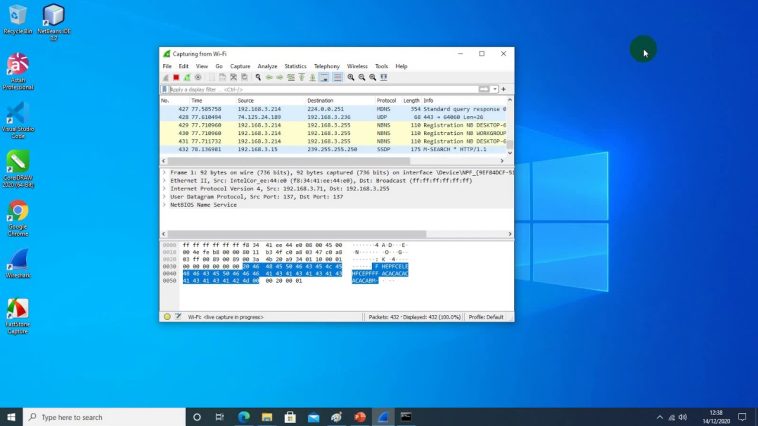Wireshark adalah salah satu alat analisis protokol jaringan yang paling terkenal dan canggih. Alat ini digunakan untuk memantau dan menganalisis lalu lintas pada jaringan komputer secara real time. Program ini bersifat open source dan kompatibel dengan berbagai sistem operasi, termasuk Windows. Wireshark memungkinkan pengguna untuk menyadap dan memeriksa paket ideal untuk pemecahan masalah, analisis keamanan, atau tujuan pendidikan.
Langkah-langkah menggunakan Wireshark di Windows
Memasang Wireshark
Pertama, gunakan Wireshark dari situs web resmi [https://www.wireshark.org]. Setelah menggunakan, jalankan penggunaan. Selama penggunalan, Anda akan diminta untuk menggunakan Npcap driver yang memungkinkan intersepsi paket jaringan. Pastikan untuk mengaktifkan opsi ini.
Jalankan Wireshark
Setelah digunakan, buka Wireshark. Layar awal akan menampilkan daftar semua adaptor jaringan yang tersedia (misalnya, Wi-Fi, Ethernet). Pilih antarmuka jaringan yang aktif biasanya yang memiliki lalu lintas yang terlihat.
Paket rekaman
Klik dua kali antarmuka yang dipilih untuk memulai penangkapan paket. Wireshark sekarang akan mulai menampilkan semua paket pada antarmuka tersebut secara real time. Daftar tersebut menampilkan informasi seperti stempel waktu, jenis protokol, alamat IP sumber dan tujuan, serta ukuran paket.
Paket filter
Karena banyak data yang ditampilkan secara bersamaan, penggunaan filter berguna untuk menyaring paket-paket tertentu. Contoh:
http – untuk memantau lalu lintas HTTPip.addr == 192.168.1.1 – untuk menampilkan lalu lintas dengan alamat IP tertentutcp.port == 80 – untuk memantau lalu lintas pada port tertentu
Filter membuat analisis lebih jelas dan lebih terarah.
Analisis paket
Mengklik dua kali sebuah paket akan memberikan informasi terperinci, seperti header, payload, dan struktur protokol. Analisis ini membantu dalam pemecahan masalah, mendeteksi aktivitas mencurigakan, atau memahami protokol jaringan.
Simpan dan ekspor data
Jika Anda ingin menyimpan data yang diambil, klik File > Save As dan simpan file dalam format .pcapng. File ini dapat dibuka kembali dan dianalisis nanti di Wireshark.
Pemberitahuan keamanan
Wireshark hanya boleh digunakan untuk memantau jaringan yang Anda kuasai. Menguping jaringan orang lain tanpa izin adalah tindakan ilegal.
Kesimpulan
Dengan Wireshark di Windows, Anda dapat memantau lalu lintas jaringan secara menyeluruh, mendeteksi kesalahan, dan melakukan analisis yang relevan dengan keamanan. Dengan sedikit latihan, Wireshark menjadi alat yang sangat diperlukan bagi siapa pun yang terlibat dalam jaringan atau keamanan TI.